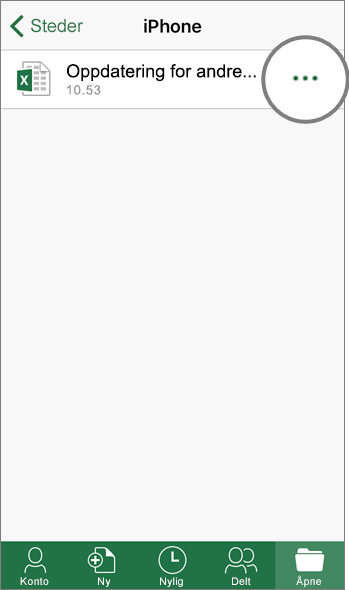Lagre med OneDrive
Box
OneDrive
Nettbasert
-
Velg Ny for å opprette en ny mappe eller fil.
Velg Last opp eller dra og slipp i vinduet for å laste opp en ny fil.
-
Velg Ny for å opprette en ny mappe eller Office-fil.
Velg Last opp, eller dra og slipp i vinduet for å laste opp en ny fil.
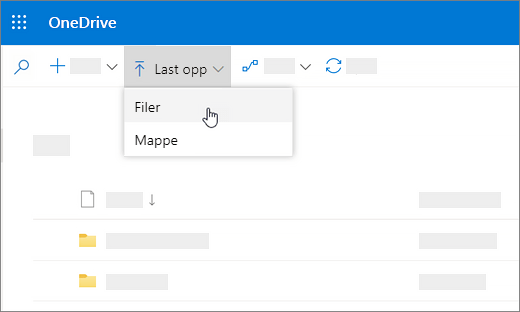
Filsynkronisering
-
Installer Box Sync for å synkronisere Box-filene til datamaskinen.
-
Installer OneDrive-synkroniseringsapp for å synkronisere OneDrive-filene dine med data maskinen. Se synkronisere filer med OneDrive i Windows.

Office skrivebordsprogram
-
Velg Fil > Lagre som > Box, eller velg Last opp fra Hjem-fanen på båndet.
Obs!: Krever Box for Office.
-
Velg Fil > Lagre som > OneDrive – [firmanavnet ditt].
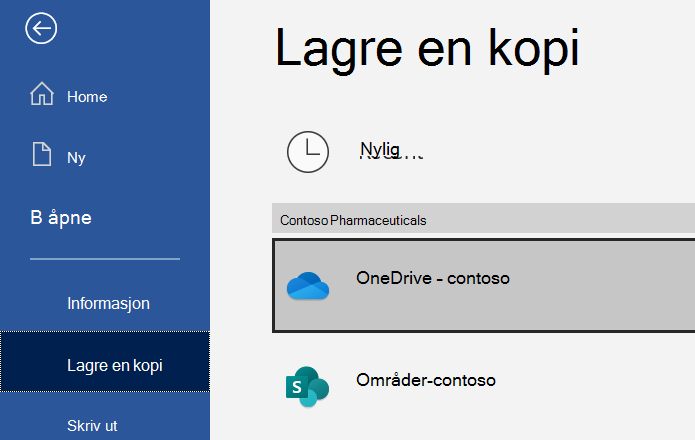
Outlook
-
Når du skriver en melding i Outlook, velger du Last opp og legg ved på Melding-fanen på båndet.
-
Velg filen og deretter Åpne.
-
Velg Box-mappen du vil laste opp filen til, og velg Last opp.
Obs!: Krever Box for Office
-
Når du skriver en melding i Outlook, velger du Melding > Legg ved fil > Bla gjennom denne PC-en... og velger filen du vil legge ved.
-
Velg rulle gardin menyen ved siden av vedlegget, og velg Last opp til OneDrive.
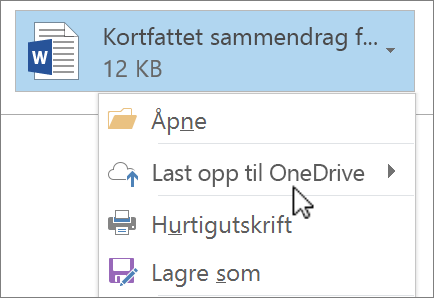
Mobilapp
-
Trykk på plusstegnet i Box-mobilappen for å:
-
Opprett en ny mappe.
-
Ta et nytt bilde eller video, eller velg bilde eller video fra enheten.
-
Opprette et boks notat.
-
-
Trykk på plusstegnet i OneDrive-mobilappen for å:
-
Opprett en ny mappe.
-
Ta et nytt bilde eller en ny video, eller velg et bilde eller en video fra enheten.
-
Opprette et Word-dokument, et Excel-regneark eller en PowerPoint-presentasjon på mobilenheten.
-
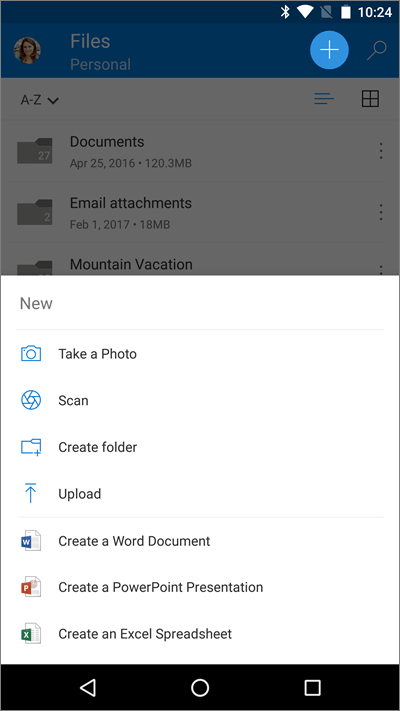
Office-mobilapper
-
Legg til Box i Konto > Legg til en tjeneste for hver Office-app du bruker.
-
Trykk på Åpne og trykk på iPhone.
-
Trykk på
-
Trykk på Flytt til skyen.
-
Trykk på Box.
-
Trykk på Åpne og trykk på iPhone.
-
Trykk på Mer
-
Trykk på Flytt til skyen.
-
Trykk på OneDrive – [firmanavnet ditt].